利用者メニューを表示する¶
メールから利用者メニューを表示する¶
メールから利用者メニューを表示する¶
-
新着通知のメールの本文に記載されたURLを押し、インターネットに接続してください。
※SSL非対応の携帯電話・スマートフォンの場合、メール本文下部に記載されているURLから接続してください。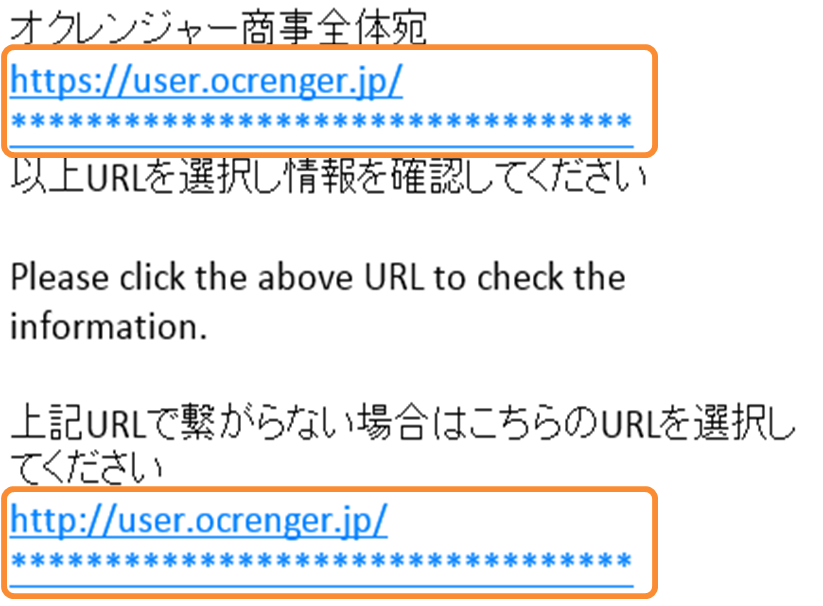
-
メッセージ画面が表示されます。「メニューへ」を押してください。
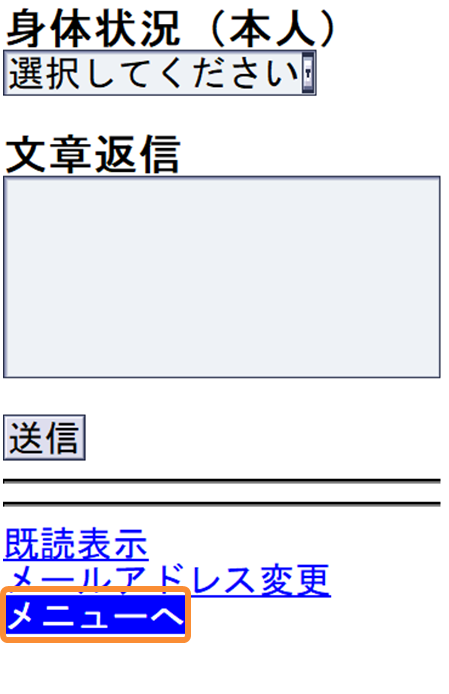
※以下のエラー画面が表示された場合、「メニューへ」を押してください。
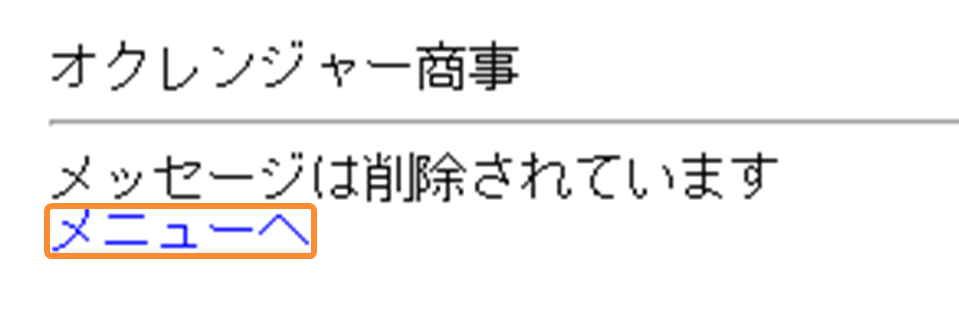
-
利用者メニュー画面が表示されます。
利用者メニュー解説
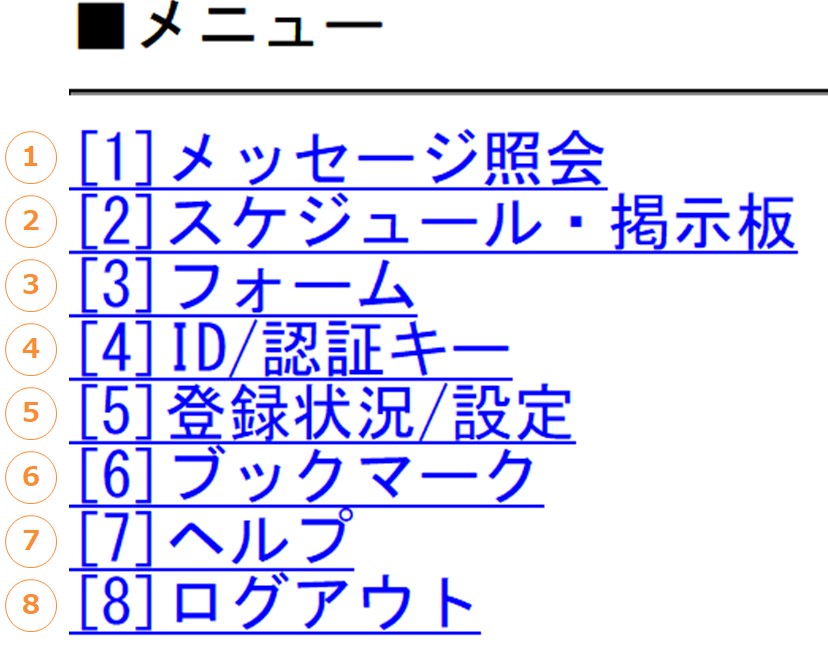
① メッセージ照会
配信されたメッセージを確認できます。
※掲載期限切れ・削除済みのメッセージは見ることができません。② スケジュール・掲示板
登録されたスケジュール・掲示板を確認できます。
※掲載期限切れ・削除済みのスケジュール・掲示板は見ることができません。③ フォーム(別途オプション)
登録されたフォームを確認できます。
※掲載期限切れ・削除済みのフォームは見ることができません。④ ID/認証キー
ご利用中のIDと認証キーを確認できます。⑤ 登録状況/設定
ご利用中のIDのメール・アプリ登録状況を確認できます。
メールアドレスの解除・登録もこちらで行えます。
2要素認証をご利用中の団体の場合、ワンタイムパスワード送信先の設定も行えます。⑥ ブックマーク
こちらからログイン画面をブックマーク登録すると次回から簡単にログインできます。⑦ ヘルプ
オクレンジャーをご利用の上でご不明点がございましたらご覧ください。⑧ ログアウト
利用者メニューからログアウトします。